В вайбере разве есть встроенная функция скриншота? Я думаю проще сделать скриншот экрана, на телефонах: Андроид — зажимаем две кнопки одновременно(кнопка убавления или прибавления громкости и кнопку выключения/включения ) Айфон — кнопу включения/выключения и кнопку «домой». На компьютере полностью захватить программу вайбер (Alt + PrtSc), и соответсвенно открываете пэйнт, нажимаете вставить и вуаля.
автор вопроса выбрал этот ответ лучшим
комментировать
в избранное ссылка отблагодарить
В Е С Н А [237K]
5 лет назад
К сожалению, в программе Viber (Вайбер) нет такой функции — сделать скриншот. Но это не проблема. Ведь скриншот можно сделать и с помощью смартфона, а для этого нужно проделать такие «манипуляции»:
- нужно войти в Viber (Вайбер),
- зайти в нужный чат, в котором нужно сделать скриншот изображения,
- затем с помощью кнопок телефона, которыми делается скриншот, у меня, например это кнопки на задней панели: первая — кнопка выключения телефона, вторая, под ней, кнопка уменьшения звука, одновременным нажатием на них, сделать скриншот экрана, то есть нужного изображения, открытого в Viber (Вайбер).
Готово, скриншот экрана сделан, можно посмотреть его в «галерее» вашего смартфона.
Как сделать скриншот на телефоне Samsung, Asus, Xiaomi?
комментировать
в избранное ссылка отблагодарить
Maria Muzja [66.2K]
5 лет назад
Скриншот экрана сделать очень легко, и находясь в Вайбере при этом — тоже легко, иногда надо кому-то переслать например.
Есть некоторые нюансы, многое зависит от самого смартфона, например у многих телефонов в Вайбере, снимок (скриншот) экрана можно сделать одновременным нажатием на кнопку «выкл» (сбоку как правило) плюс кнопка «домой» (она по середине).
Этот снимок автоматически сохраняется в «галерею».
Можно делать скриншот экрана и не в Вайбере, как кому удобно.
комментировать
в избранное ссылка отблагодарить
Go Green [537K]
3 года назад
Скриншоты — это прекрасная функция, позволяющая сохранить нужный текст или фотографию или часть экрана в виде фотографии. На компьютере для этого есть клавиша или устанавливаются программы, на телефоне есть комбинация клавиш, которая позволяет сделать скриншот.
Именно такой комбинацией и воспользуемся, потому что в самом мессенджере Вайбер функции скриншота нет.
Для этого нам следует нажать одновременно кнопки уменьшения звука и включения телефона сбоку и подождать пару секунд, затем отпустить.
Полученное изображение нужно искать в папке изображений — галерее.
Теперь можно отправиться в мессенджер и выбрать эту фотографию, затем ее отправить.
комментировать
в избранное ссылка отблагодарить
Чосик [208K]
4 года назад
Скриншот в приложении Viber делается точно так же, как и скриншот экрана смартфона в любой игре или иной программе. Чаще всего — это кнопка Домой и включения/выключения одновременно. Но есть и специальные приложения, которые делают скриншоты. Можно и включить управление жестами, когда содержимое экрана сохраняется, если провести ладонью над экраном. А уже потом картинка оказывается в одноименно папке.
Секретный Способ СДЕЛАТЬ СКРИНШОТ ЭКРАНА
А с компьютера — еще проще. Или же привычный PRT SCR, или же использование программа для захвата происходящего на экране — с их помощью и видео с экрана снимают, и скриншоты делают. Хватает различных — и платных, и бесплатных.
комментировать
в избранное ссылка отблагодарить
Джилл [93.2K]
5 лет назад
В вайбере не предусмотрена функция создания скриншотов. Можно изощриться и с помощью телефона решить проблему создания снимка с экрана телефона. Для этого потребуется:
- открыть нужное фото, изображение или фрагмент текста,
- открыть верхнее выпадающее меню,
- нажать сделать скриншот,
- выбрать область или запечатлить весь экран.
Таким образом получится что вы сохраните нужное фото и отправите его своему другу или коллеге.
комментировать
в избранное ссылка отблагодарить
Светл аночк а100 [49.3K]
5 лет назад
К сожалению скриншот в самой программе Viber никак не получится сделать, не предусмотрено. Но есть выход. Если скриншот нужно сделать с телефона, то нужно знать марку вашего телефона, чтобы использовать правильное сочетание кнопок именно на вашем телефоне. К примеру на моём смартфоне LG — это сочетание двух кнопок при единовременном нажатии.
Это кнопка фото+джостиком громкости, либо вверх, либо вниз. Если у вас данная программа загружена, установлена на компьютер и вы с него хотите сделать скриншот, то тогда нужно нажать клавишу на клавиатуре «Prt Scr» которая читается и произноситься как «принт скрин». Далее открываете программу «Point», в любом наборе Microsoft Office она присутствует.
Находим в меню вставить, либо используем комбинацию кнопок на клавиатуре «Ctrl+V», произносится как «контрл в». Изображение появилось в данной программе. Дальнейшие манипуляции по вашему желанию. И не забываем обязательно сохранить полученное изображение, чтобы не потерять.
Источник: www.bolshoyvopros.ru
Как сделать скриншот в вайбере?
Viber отличное средство для коммуникации и общения с другими людьми. Обмениваясь информацией, часто требуется ее сохранение. Встроенной функции бекапа информации не предусмотрено. Поэтому будем использовать функции скриншота. Существует несколько способов создания скриншотов сообщений, как на компьютере, так и на смартфоне.
Используем смартфон
Алгоритм использования скриншота для сохранения информации в Viber таков:
- Открываем приложение на смартфоне
- Находим информацию, которую требуется сохранить
- При помощи клавиши громкость и Home делаем скриншот

Снимок экрана автоматически попадает в галерею телефона. Найти сохраненную информацию не составит труда.
Второй способ создания скриншота на android будет использование экранных жестов.
- Заходим в настройки и находим раздел: управление жестами
- Выбираем сочетание действий пальцами для создания скриншота
Как сделать скриншот в Вайбере

Пользователи не смогут сделать скриншот в Вайбере, так как разработчики убрали эту опцию из мессенджера. Но есть другие варианты, которые позволяют снять экран телефона или компьютера.
Создание скриншота на Android
Используются сочетания клавиш для фотографирования экрана – кнопка разблокировки и убавление громкости. После нажатия должен прозвучать звук фотоаппарата или появится уведомление в панели задач. Снимок размещается в Галерее. Описанный вариант является стандартным, но есть модели телефонов, которые имеют фирменные способы.
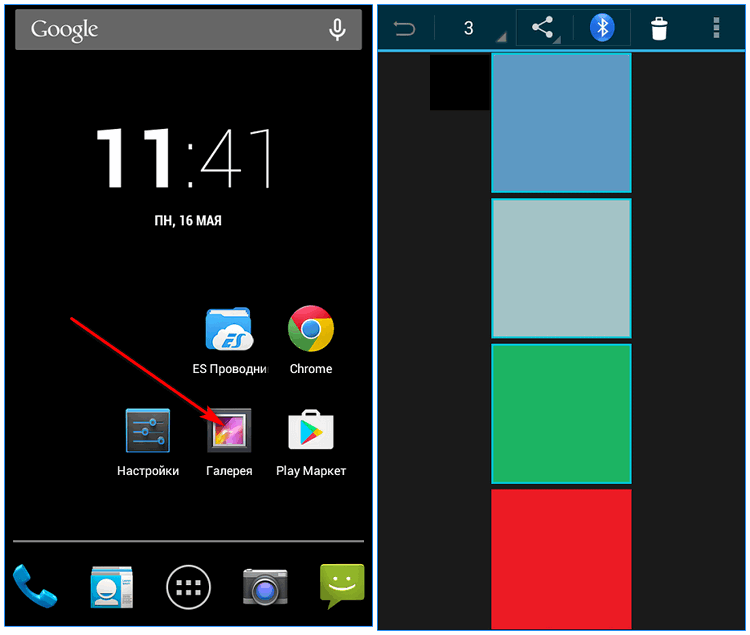
Снимок экрана на Самсунг выполняется в следующей последовательности:
- Выбрать сочетание «Домой» + «Назад» или «Выключение» + «Домой».

- Включить функцию для управления жестами. Для этого необходимо перейти в настройки, найти пункт «Управление» — «Управление жестами», выбрать «Снимок экрана». После чего можно делать скрин переписки в Вайбере ребром ладони, проводя ею слева направо и наоборот.
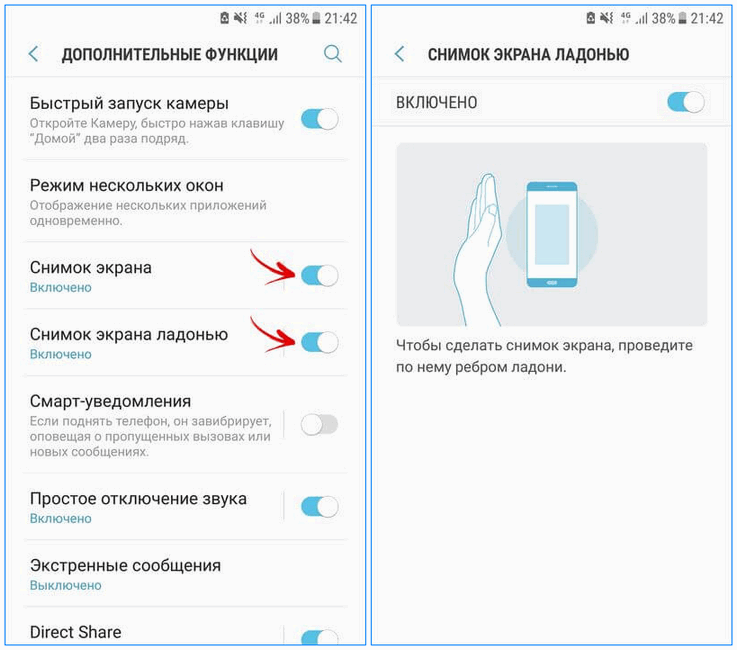
Для Xiaomi выбираются клавиши громкости + меню.
На смартфоне марки Meizu используется сочетание кнопок «Включение» и «Домой».
Пользователям LG необходимо опустить шторку меню, нажать на значок «Quick Memo+».
Скриншот на Lenovo:
- Удерживать несколько секунд кнопку блокировки экрана.
- Выбрать из меню вариант «Сделать скриншот».
Создание скриншота на iPhone
Необходимо учитывать модель телефона. Если смартфон с кнопкой «Home», то используется она и качеля уменьшения громкости. Если подобной клавиши нет, то используется одновременное нажатие уменьшение громкости + кнопки блокировки .

Сделать скриншот можно по касанию экрана. В этом случае нужно произвести следующие действия:

- Перейти в настройки гаджета и выбрать строку «Основные».
- Перейти в раздел «Универсальный доступ», переместить ползунок напротив «Assistive Touch».
- Появится значок в виде круга, на который необходимо нажать. Откроется меню, где выбирается: Аппарат – Еще – Снимок экрана.
Создание скриншота на компьютере
Стандартной кнопкой для снимка всего экрана ноутбука или ПК является «Print Screen».
Для того чтобы заскринить только переписку в Viber, нужно произвести следующие действия:
- Оставить мессенджер на экране в нужном месте.
- Кликнуть одновременно кнопками «ALT» и «Print Screen». Некоторые модели поддерживает тройное нажатие – после первой клавиши нажимается «Fn».
- Открыть графический редактор, поставить курсор и кликнуть на «Ctrl» и «Print Screen».

После проведенных действий, изображение сохраняется стандартным вариантом. Пользователи Windows 7 и выше, могут применить стандартный элемент «Ножницы»:
- Открыть «Пуск» — «Все программы» — «Стандартные».

- Выбрать «Ножницы». Экран покрылся дымкой и появится крестик вместо курсора.
- Выделить нужную часть.
- Открыть редактор или сообщения, кликнуть правой кнопкой и выбрать «Вставить».

Использование специальных программ
Удобным и часто используемым приложением является LightShots . Она позволяет сделать скрин отдельной части экрана, сохранить в разных форматах фото.
Пользователю необходимо запустить утилиту для скриншотов и нажать на знак пера. При помощи мышки скорректировать область для снимка. Изображение можно отредактировать и перекинуть через Вайбер или социальные сети.
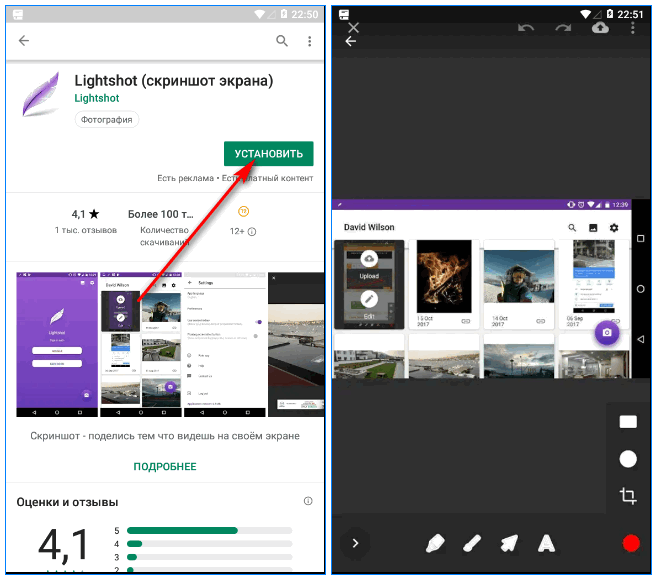
Полезно! Для смартфонов на Андроиде можно использовать «Скриншот Pro», на iOS — «Screenshot Maker Pro».
Сделать снимок переписки в Вайбере можно при помощи сочетания клавиш. Также есть специальные программы, которые сделают скриншот на телефоне или компьютере.
Источник: xn--e1affnfjebo2dvb.xn--p1ai